Para direcionar as pessoas para recursos de suporte específicos, adicione um arquivo SUPPORT à raiz do repositório, a docs ou à pasta .github. Quando uma pessoa cria um problema no seu repositório, ela vê um link para o arquivo SUPPORT do projeto.
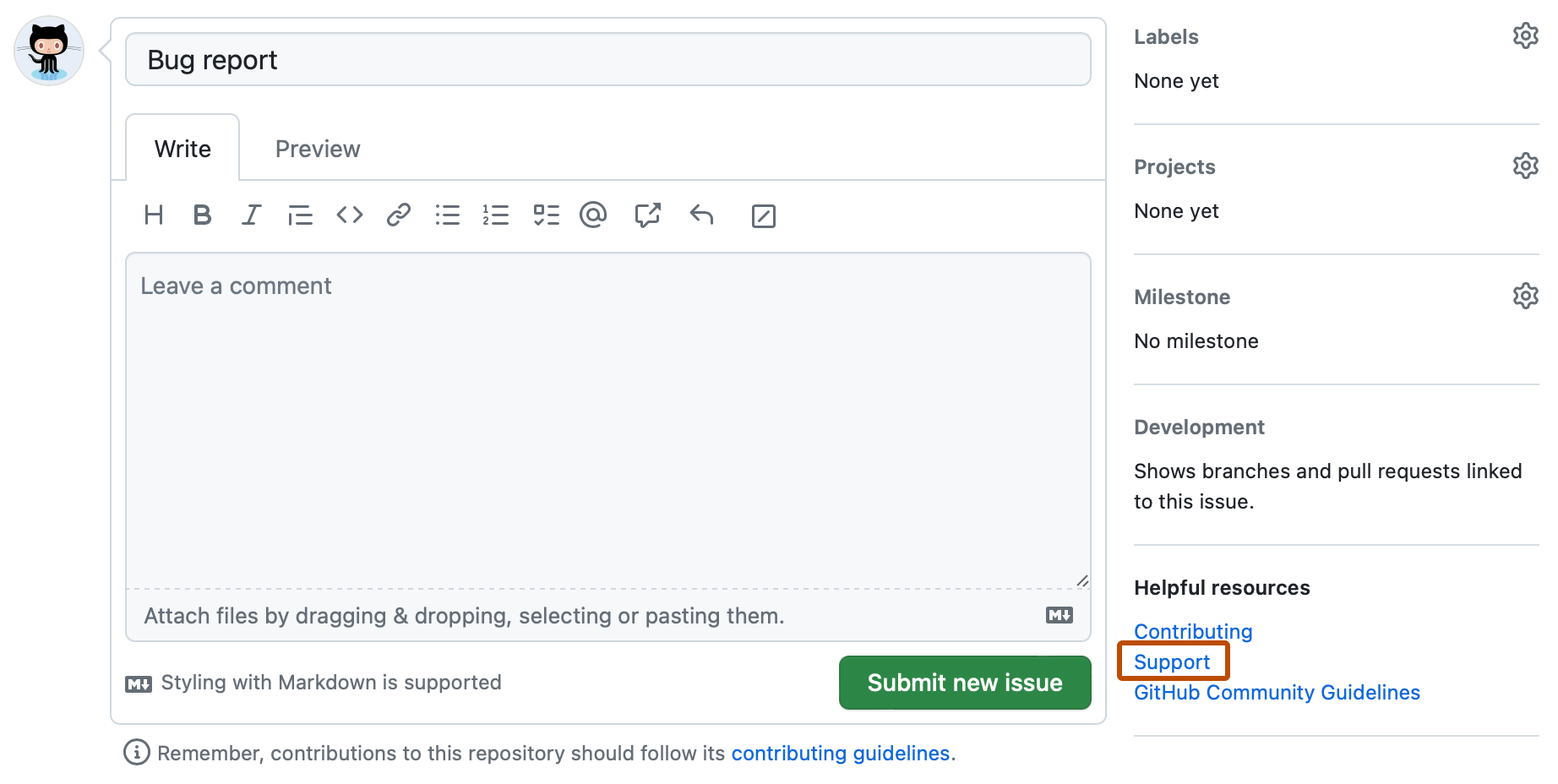
Você pode criar recursos padrão de suporte para sua organização ou conta pessoal. Para obter mais informações, confira "Como criar um arquivo padrão de integridade da comunidade".
Dica: para ajudar as pessoas a encontrar suas diretrizes de suporte, vincule o arquivo SUPPORT de outros locais no repositório, como o arquivo LEIAME.
Adicionar recursos de suporte ao projeto
-
No sua instância do GitHub Enterprise Server, navegue até a página principal do repositório.
-
Acima da lista de arquivos, usando o menu suspenso Adicionar arquivo, clique em Criar arquivo.
-
No campo de nome do arquivo, digite SUPPORT.md (com todas as letras em maiúsculas).
-
Na guia Editar novo arquivo, adicione informações sobre como as pessoas podem obter suporte para seu projeto.
-
Para revisar o arquivo SUPPORT, clique em Visualizar.
-
No campo "Mensagem do commit", digite uma mensagem curta e relevante que descreva a alteração que você fez no arquivo. Você pode atribuir o commit a mais de um autor na mensagem de commit. Para obter mais informações, confira "Criar um commit com vários autores".
-
Abaixo dos campos de mensagem do commit, opte por adicionar o commit ao branch atual ou a um novo branch. Se seu branch atual for o branch-padrão, você deverá optar por criar um novo branch para seu commit e, em seguida, criar um pull request. Para obter mais informações, confira "Como criar uma solicitação de pull".

-
Clique em Fazer commit de alterações ou em Propor alterações.